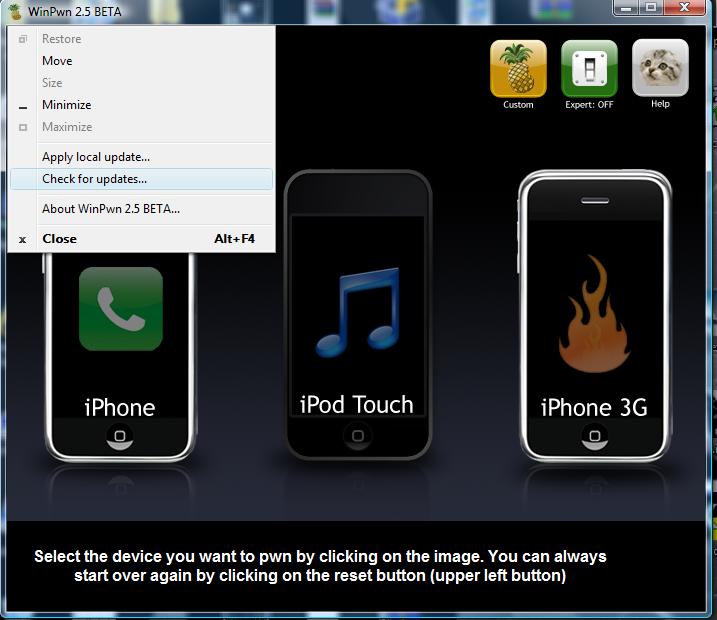WinPwn 2.5 - Ръководство за отключване на iPhone 2G 2.0.X
Публикувано на: 30 Авг 2008, 15:39
За работа ще ви е нужен инсталиран iTunes 7.7 (или 7.7.1). Също, може да се наложи да инсталирате и .Net Framework, ако сте Windows XP потребител. Уверете се, че сте премахнали напълно всяка стара версия на WinPwn
------
ВАЖНО: В WinPwn 2.5 има потвърден бъг, който може да накара WinPwn да спре при създаване на custom IPSW. Някои потребители решават проблема, като увеличават размера на дяла до 700-900 MB. За да изберете размера на root дяла, изберете Expert Mode, преди да започнете стъпките от ръководството. Ще бъдете помолени да зададете желания размер на дяла, преди започване на създаването на IPSW.

1. Създайте папка, в която поставете файловете Winpwn 2.5 (мирър в data.bg) и Firmware 2.0.2 (2G) (мирър в data.bg).
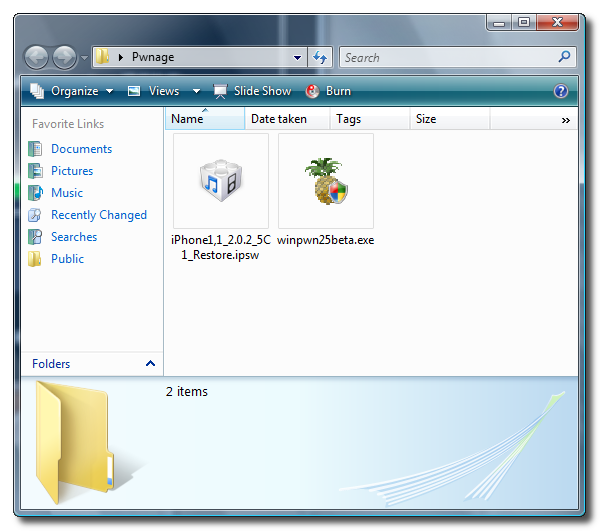
2. Rазархивирайте архива и инсталирайте WinPwn. На работния ви плот ще се появи икона WinPwn. Кликнете върху нея, за да стартирате програмата.

3. От менюто за избор изберете iPhone.
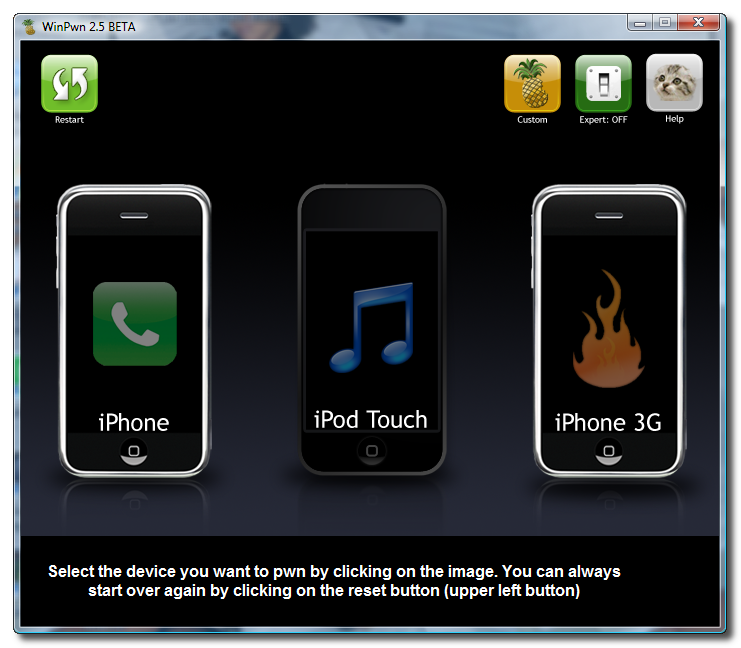
4. Изберете нужния фърмуер и кликнете на “Next”.
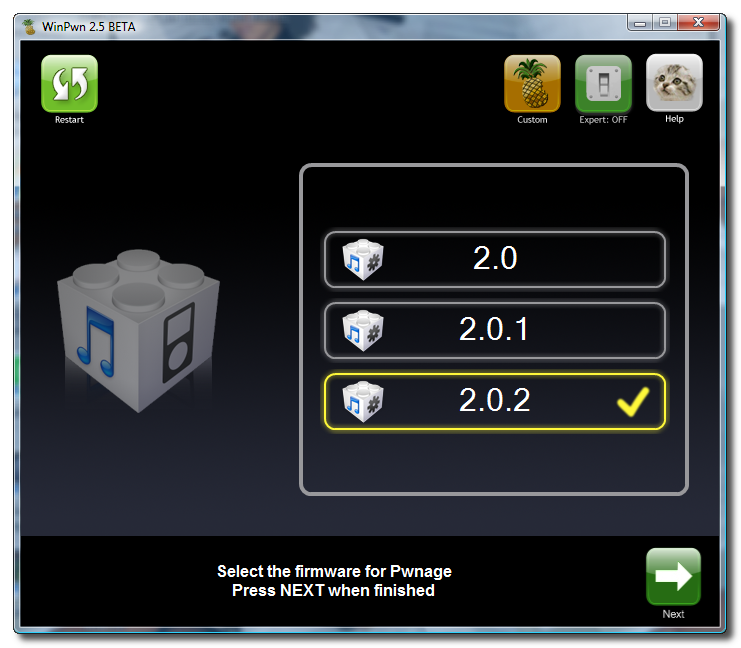
5. Когато WinPwn попита дали използвате поддържан от Епъл оператор (например AT&T) изберете червения бутон.
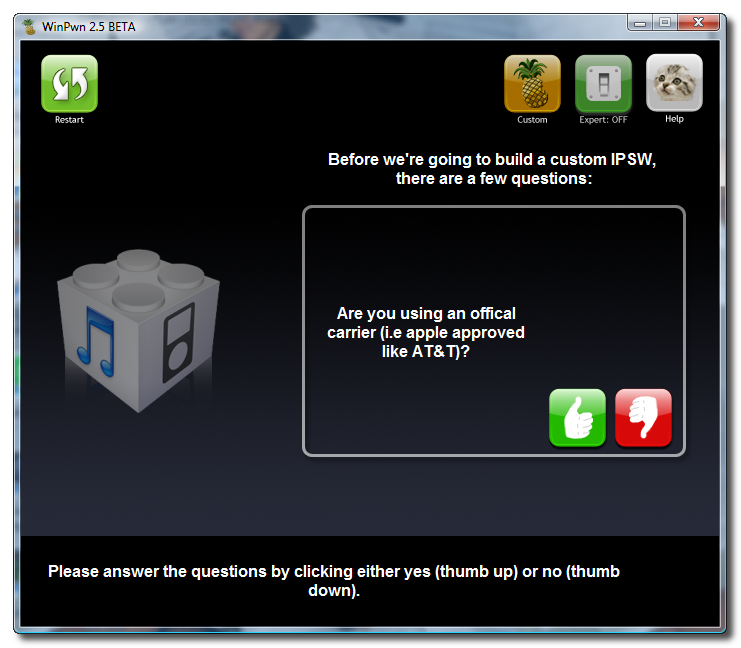
6. Изберете зеления бутон, за да потвърдите, че искате да отключите телефона си.
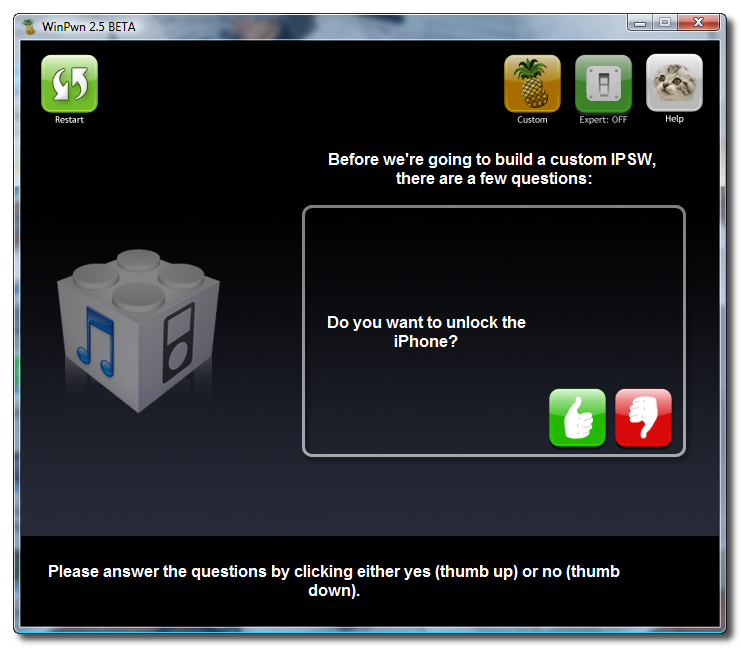
7. Изберете зеления бутон, ако искате да използвате boot logo, различно от стандартното. Ако държите на стандартното лого, изберете червения бутон.
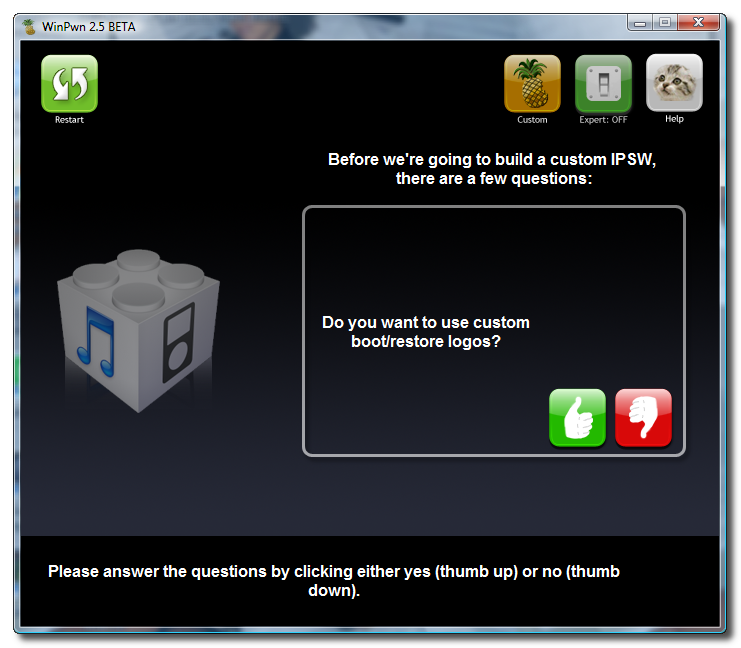
8. Ако сте избрали опция за custom лого, изберете своето лого и натиснете "Next". Картинките трябва да са RGB или Grayscale и с размер не по-голям от 320×480.
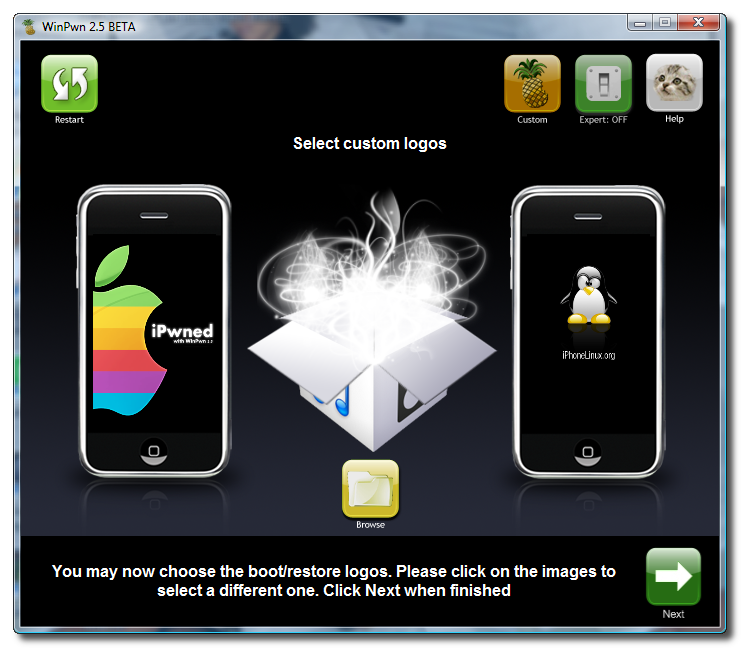
9. WinPwn ще опита да открие фърмуера. Ако не успее, изберете зеления бутон, за да посочите ръчно пътя до .ipsw файла.

10. WinPwn започва създаването на custom .ipsw файла.
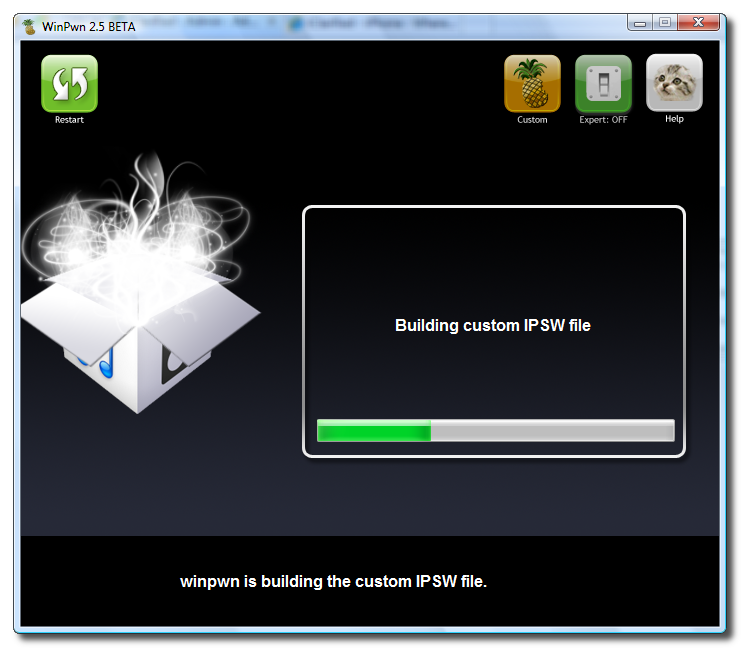
11. Когато създаването на custom .ipsw файла приключи, ще бъдете запитани дали желаете да видите инструкциите за влизане в DFU режим.

12. Изключете телефона си и го свържете към компютъра, ако не сте го направили досега. Изберете зеления бутон.

13. WinPwn е готов да извърши Pwnage! процеса. Изберете “OK”.

14. Следвайте инструкциите на екрана: задръжте бутони “Home” и “Power” за 10 секунди. След това, без да отпускате бутона “Home”, пуснете бутона “Power” и продължете да натискате "Home" още 10 секунди.
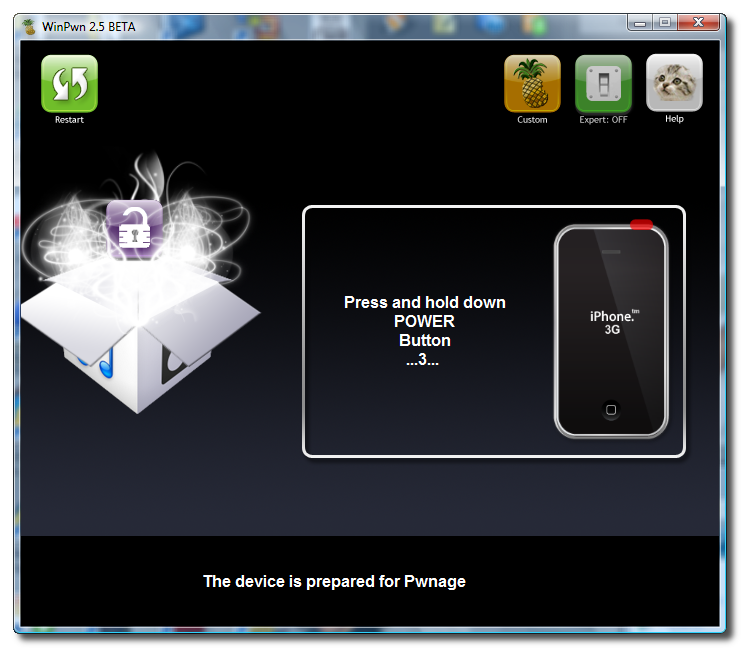
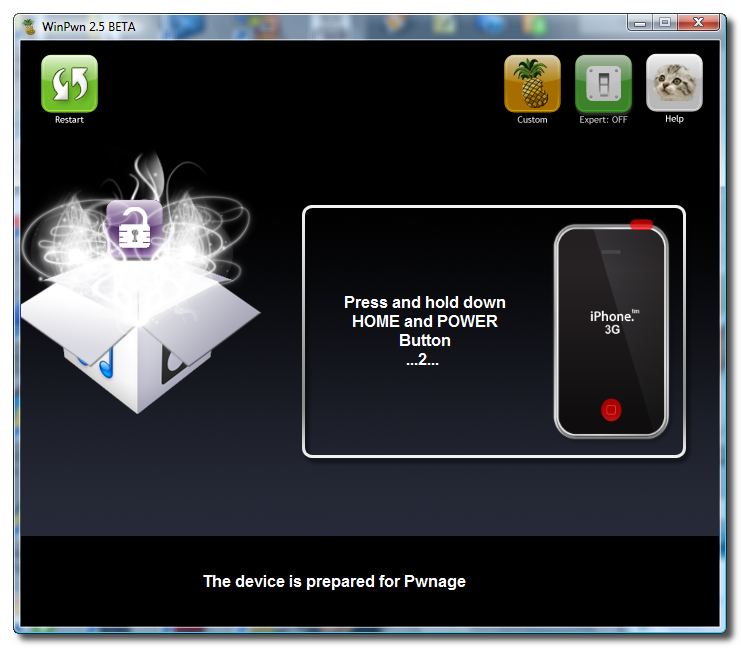
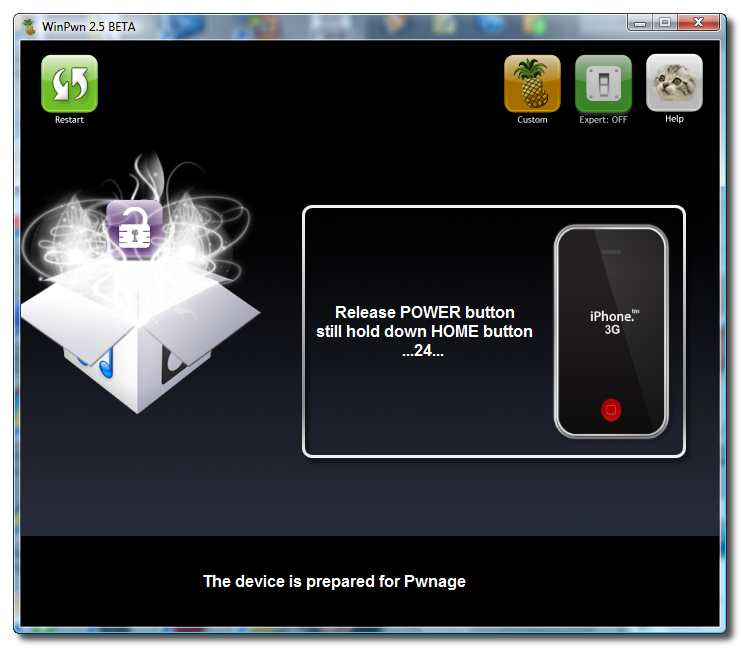
15. Когато телефонът влезе в DFU режим, WinPwn ще започне Pwnage процеса.
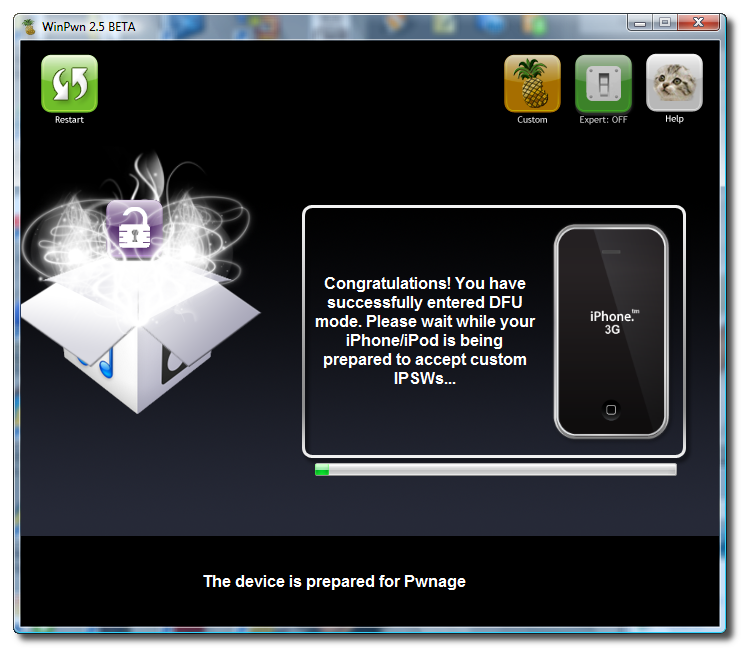
16. Ще бъдете уведомени, когато Pwnage процеса приключи, а на телефона ще се появи надпис “Ready to Restore Custom IPSW”.
17. Стартирайте iTunes и той ще разпознае телефонът ви, като готов за restore.
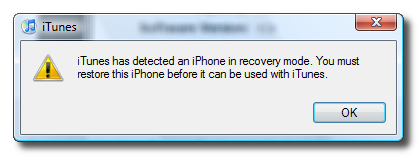
18. Натиснете и задръжте клавиша “Shift” и кликнете на бутона "Restore" в iTunes.
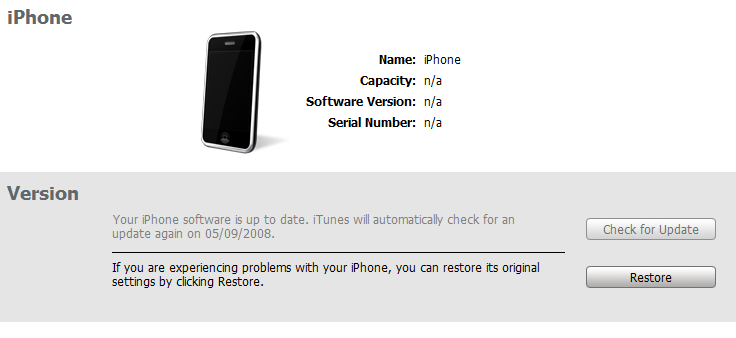
19. Намерете и изберете custom .ipsw файла на вашия компютър и кликнете на "Open". ЗАБЕЛЕЖКА: WinPwn слага новосъздадения custom .ipsw файл в папка "My Documents".

20. Започва инсталацията на custom .ipsw на вашия телефон. При завършването му, телефонът ще бъде unlocked и jailbroaken.
======
Това е мой превод на ръководствата от iDownloads.ru и iClarified.
Adamov се погрижи за допълнителното оформление със stamp-free снимков архив
------
ВАЖНО: В WinPwn 2.5 има потвърден бъг, който може да накара WinPwn да спре при създаване на custom IPSW. Някои потребители решават проблема, като увеличават размера на дяла до 700-900 MB. За да изберете размера на root дяла, изберете Expert Mode, преди да започнете стъпките от ръководството. Ще бъдете помолени да зададете желания размер на дяла, преди започване на създаването на IPSW.

1. Създайте папка, в която поставете файловете Winpwn 2.5 (мирър в data.bg) и Firmware 2.0.2 (2G) (мирър в data.bg).
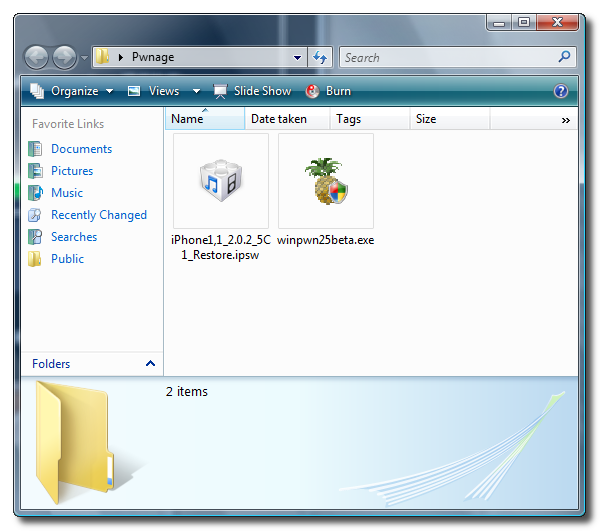
2. Rазархивирайте архива и инсталирайте WinPwn. На работния ви плот ще се появи икона WinPwn. Кликнете върху нея, за да стартирате програмата.

3. От менюто за избор изберете iPhone.
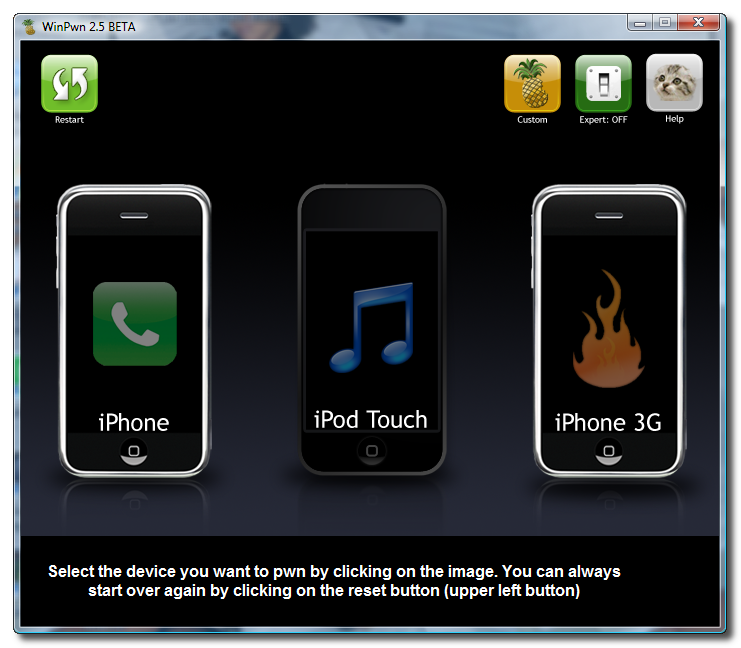
4. Изберете нужния фърмуер и кликнете на “Next”.
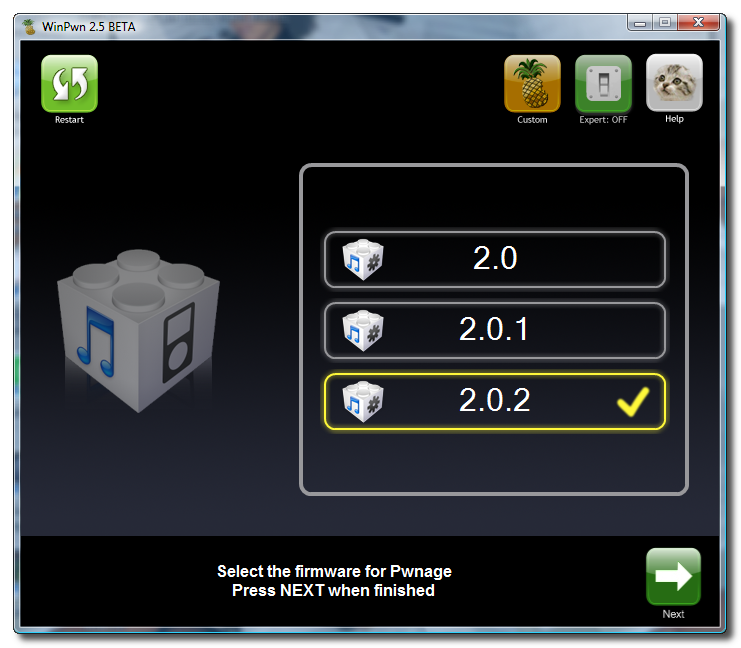
5. Когато WinPwn попита дали използвате поддържан от Епъл оператор (например AT&T) изберете червения бутон.
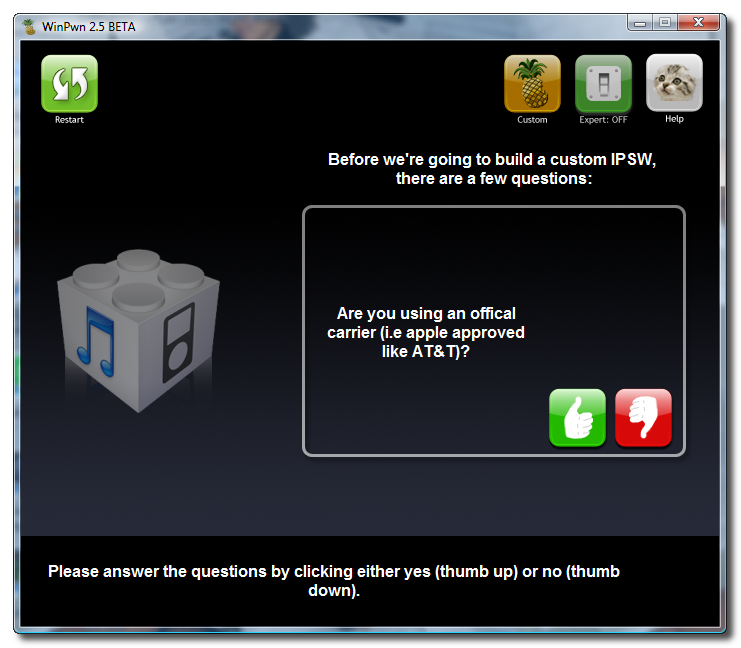
6. Изберете зеления бутон, за да потвърдите, че искате да отключите телефона си.
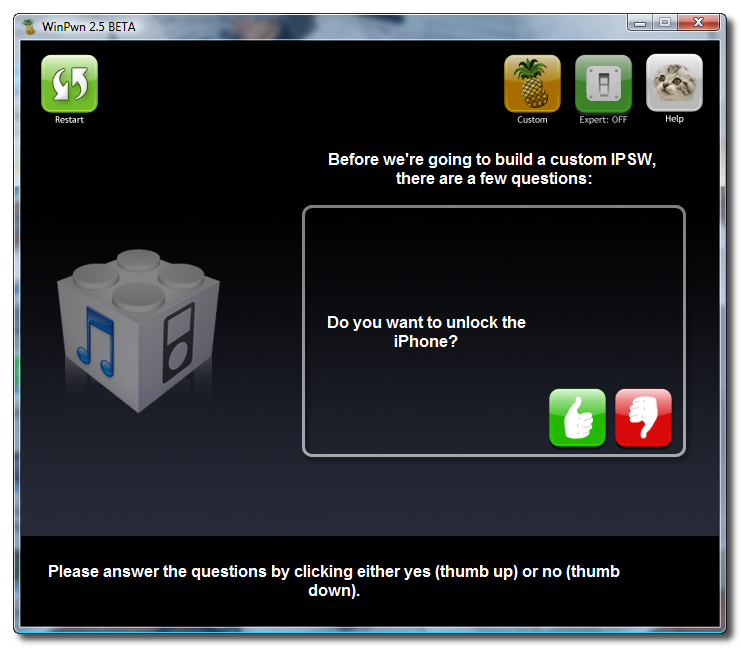
7. Изберете зеления бутон, ако искате да използвате boot logo, различно от стандартното. Ако държите на стандартното лого, изберете червения бутон.
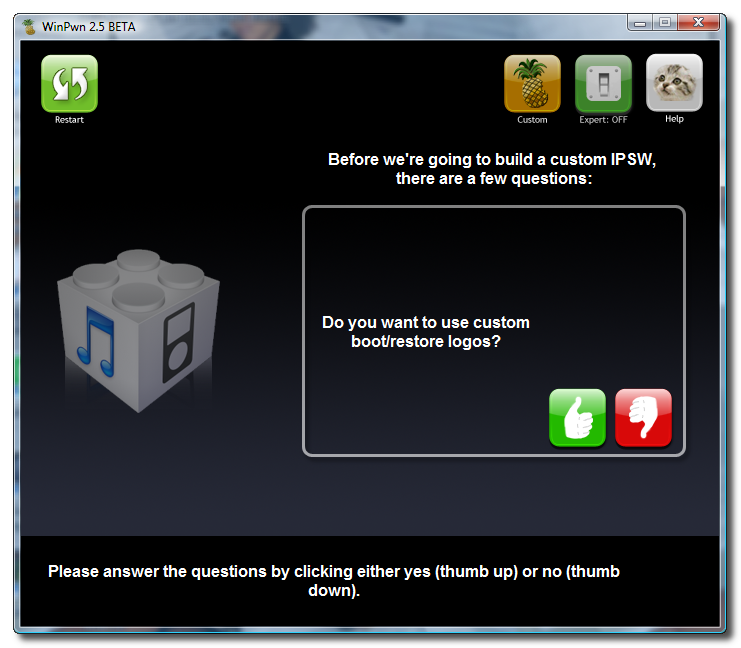
8. Ако сте избрали опция за custom лого, изберете своето лого и натиснете "Next". Картинките трябва да са RGB или Grayscale и с размер не по-голям от 320×480.
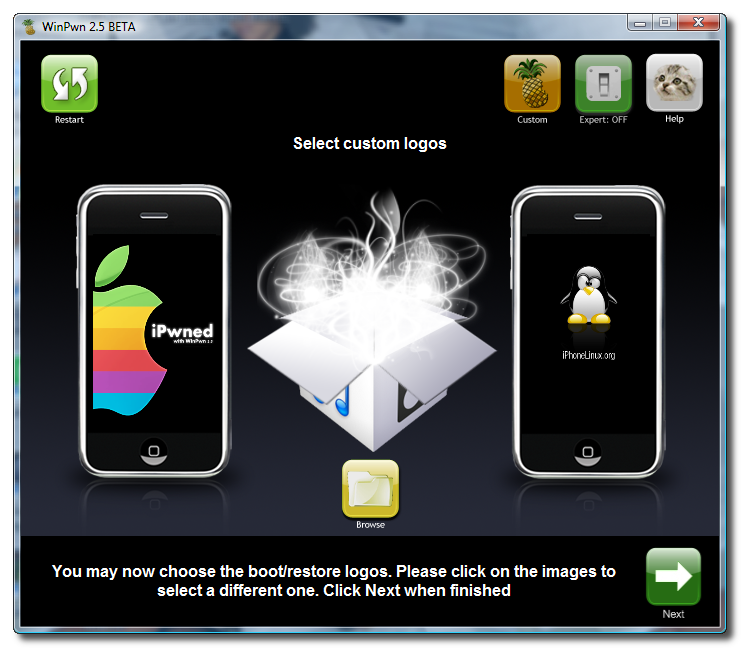
9. WinPwn ще опита да открие фърмуера. Ако не успее, изберете зеления бутон, за да посочите ръчно пътя до .ipsw файла.

10. WinPwn започва създаването на custom .ipsw файла.
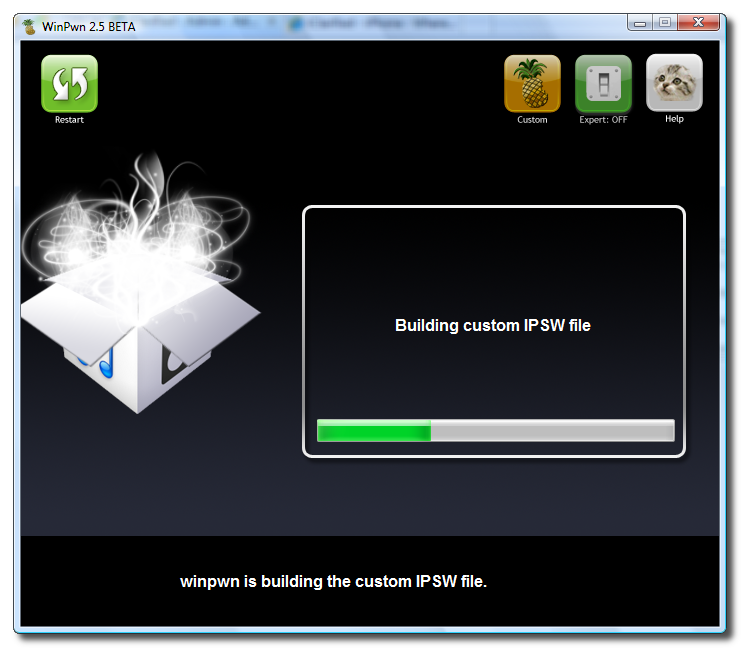
11. Когато създаването на custom .ipsw файла приключи, ще бъдете запитани дали желаете да видите инструкциите за влизане в DFU режим.

12. Изключете телефона си и го свържете към компютъра, ако не сте го направили досега. Изберете зеления бутон.

13. WinPwn е готов да извърши Pwnage! процеса. Изберете “OK”.

14. Следвайте инструкциите на екрана: задръжте бутони “Home” и “Power” за 10 секунди. След това, без да отпускате бутона “Home”, пуснете бутона “Power” и продължете да натискате "Home" още 10 секунди.
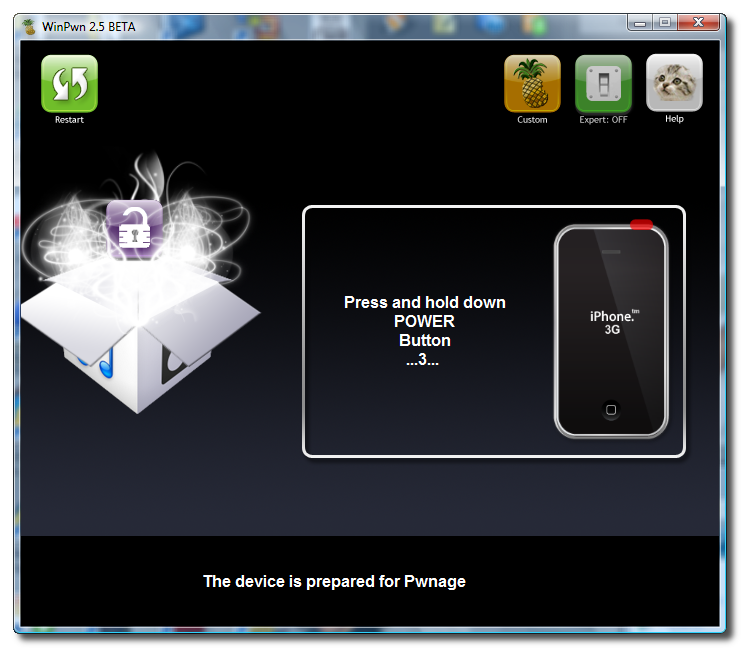
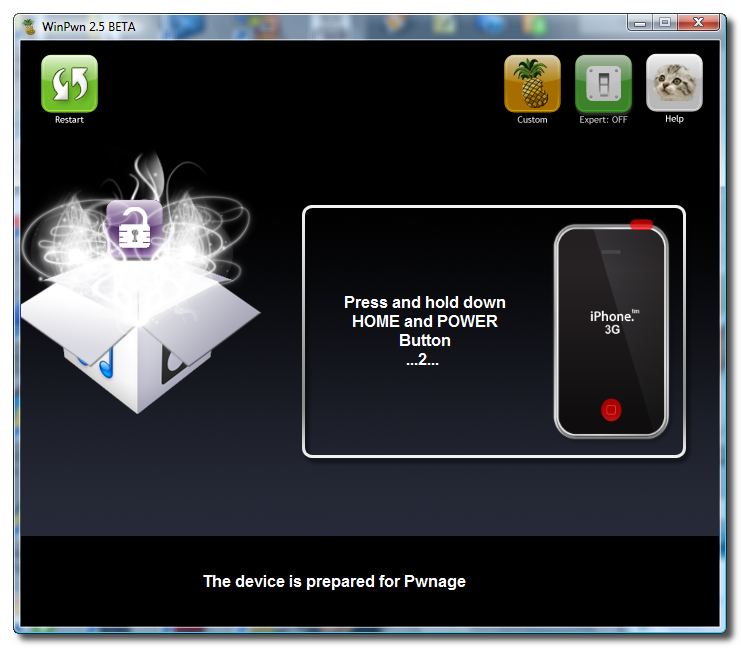
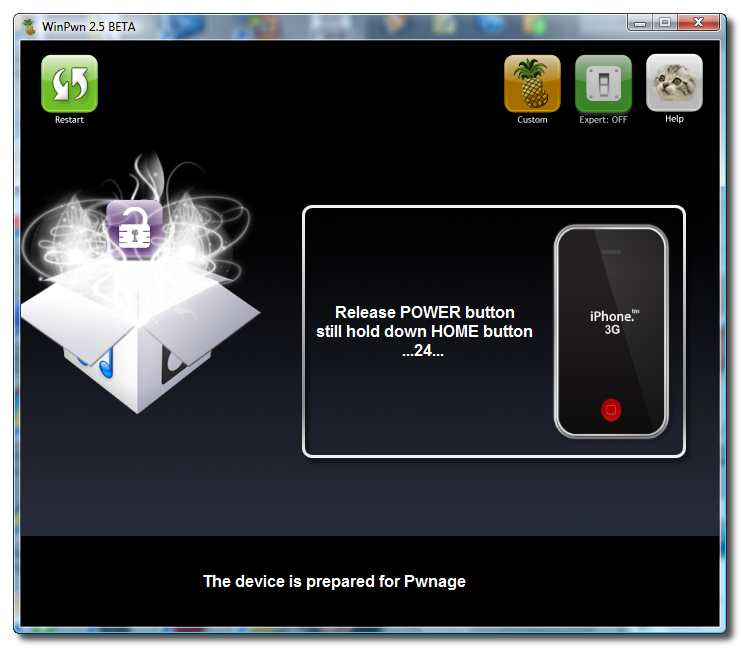
15. Когато телефонът влезе в DFU режим, WinPwn ще започне Pwnage процеса.
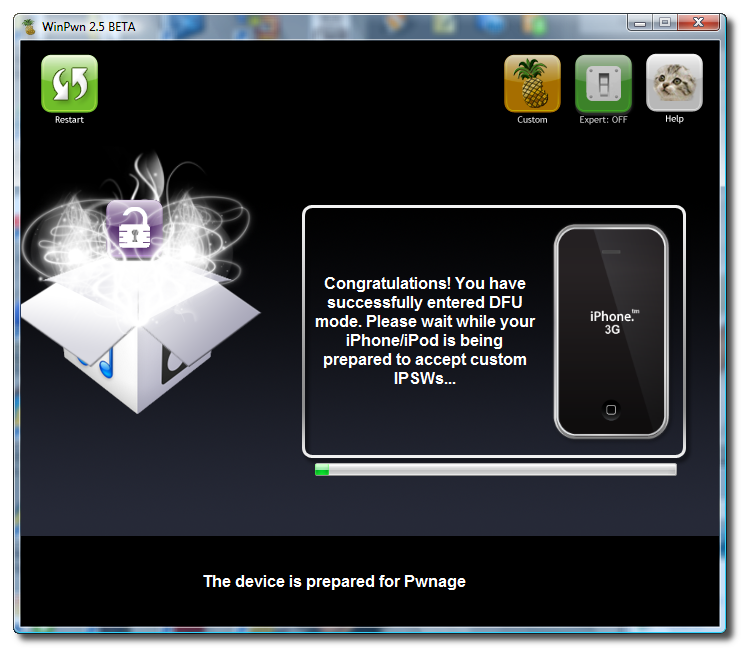
16. Ще бъдете уведомени, когато Pwnage процеса приключи, а на телефона ще се появи надпис “Ready to Restore Custom IPSW”.
17. Стартирайте iTunes и той ще разпознае телефонът ви, като готов за restore.
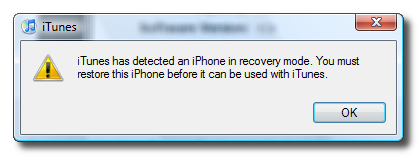
18. Натиснете и задръжте клавиша “Shift” и кликнете на бутона "Restore" в iTunes.
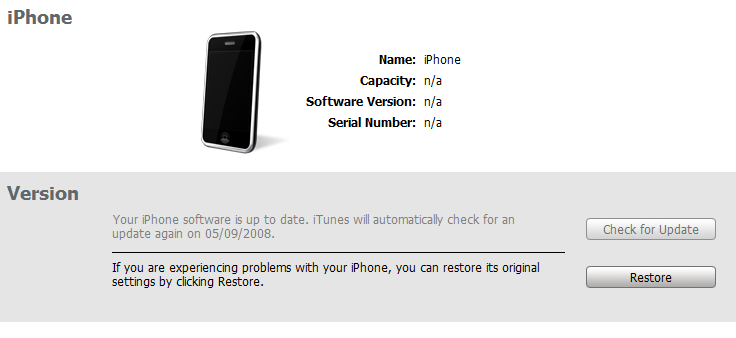
19. Намерете и изберете custom .ipsw файла на вашия компютър и кликнете на "Open". ЗАБЕЛЕЖКА: WinPwn слага новосъздадения custom .ipsw файл в папка "My Documents".

20. Започва инсталацията на custom .ipsw на вашия телефон. При завършването му, телефонът ще бъде unlocked и jailbroaken.
======
Това е мой превод на ръководствата от iDownloads.ru и iClarified.
Adamov се погрижи за допълнителното оформление със stamp-free снимков архив